よくあるご質問
回答
以下の方法で各バージョンを確認することができます。
- Sharpdesk Ver.3.3以前のバージョン確認方法について
- Sharpdesk Ver.3.5のバージョン確認方法について
- Sharpdesk Ver.5.1のバージョン確認方法について
- Sharpdesk Ver.5.2のバージョン確認方法について
Ver.3.3以前のバージョン確認方法について
1. Sharpdeskを起動して、メニューバーの[ヘルプ]をクリックして、[バージョン情報(A)]をクリックします。
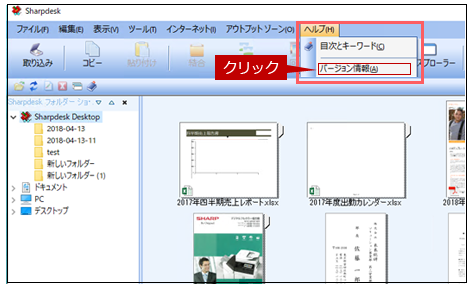
2. 「Sharpdesk Desktopのバージョン情報」の画面が表示されますので、バージョンを確認します。
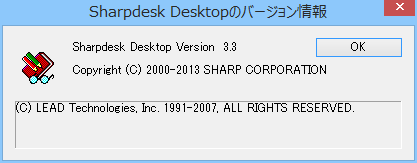
Ver.3.5のバージョン確認方法について
1. Sharpdeskを起動して、メニューバーの[ヘルプ]をクリックして、[バージョン情報(A)]をクリックします。
◎ Ver.3.5(新規インストール)の場合
⇒メニューリストに[プロダクトキー情報...(P)]が表示されます。
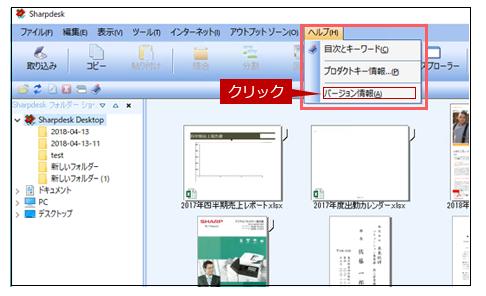
◎ Ver.3.3以前からVer.3.5へアップデート(Ver.3.3からアップデートツールでバージョンアップ済)した場合
⇒メニューリストに[プロダクトキー情報...(P)]が表示されません。
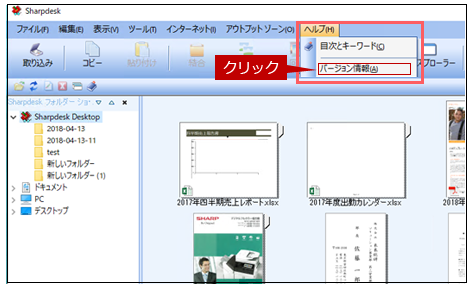
2. 「Sharpdesk Desktopのバージョン情報」の画面が表示されますので、バージョンを確認します。
バージョンの例)3.5.0.73

Ver.5.1のバージョン確認方法について
1. Sharpdeskを起動して、右欄のメニューリストボタンをクリックします。
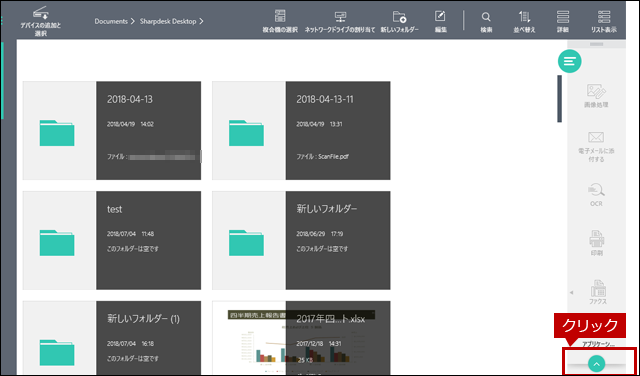
2. アプリケーションのリストが表示されますので、[バージョン情報]をクリックします。
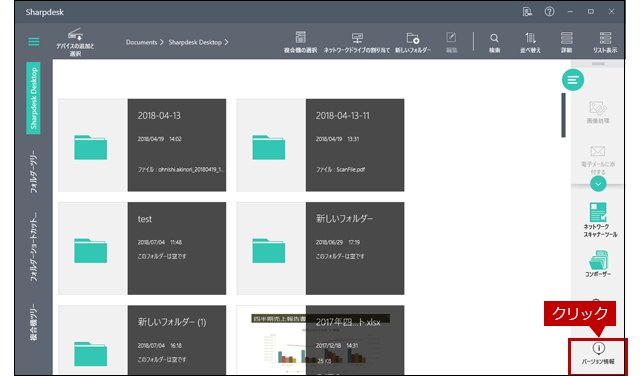
3. 「Sharpdesk Desktopのバージョン情報」の画面が表示されますので、バージョンを確認します。
バージョンの例)5.1.0.52
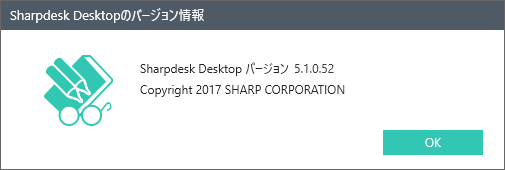
Ver.5.2のバージョン確認方法について
1. Sharpdeskを起動して、右欄のメニューリストボタンをクリックします。
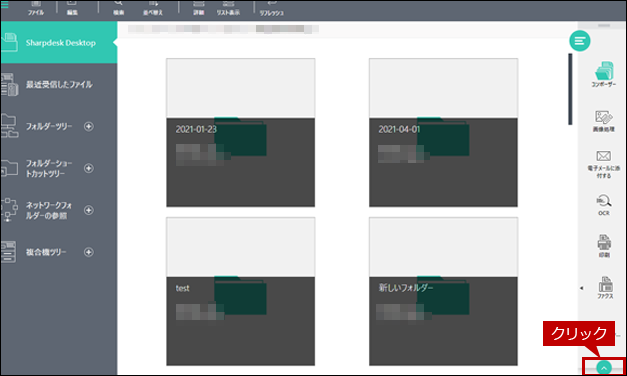
2. アプリケーションのリストが表示されますので、[バージョン情報]をクリックします。
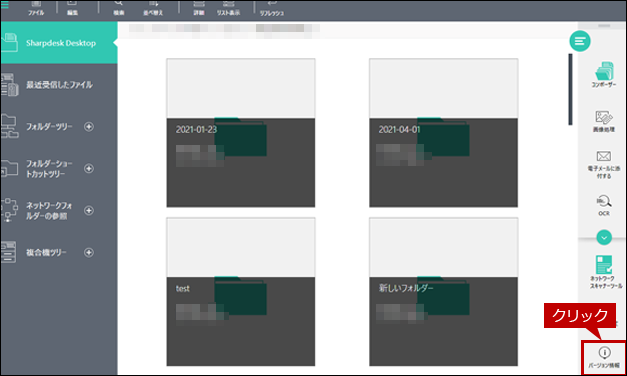
3. 「Sharpdesk Desktopのバージョン情報」の画面が表示されますので、バージョンを確認します。
バージョンの例)5.2.1.9
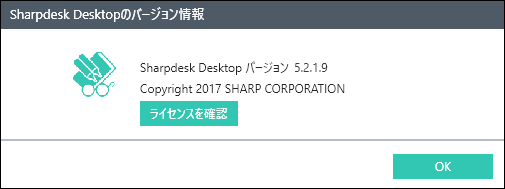
関連キーワード
Sharpdesk / ライセンスのバージョンアップ / ライセンス / バージョン / 複合機連携
各製品のよくあるご質問トップに戻る
更新日:2021年04月19日